Se voi olla erittäin turhauttavaa, jos puhelimesi ei tunnista SIM-korttia, varsinkin kun odotat ratkaisevaa puhelua. Tämä voi tapahtua kenelle tahansa milloin tahansa, mutta hyvä uutinen on, että on olemassa menetelmiä, joilla voit yrittää korjata sen.
Syyt siihen, miksi Android-puhelimesi ei tunnista sitä, voivat vaihdella. Toivottavasti laitteesi ongelman aiheuttajalla on helppo korjata.
Yksinkertaisia korjauksia SIM-kortille, jota ei havaita Androidissa
Ennen kuin ryhdyt korjauksiin, joita et halua yrittää, voit aina yrittää käynnistää puhelimesi uudelleen. Jos tämä ei auttanut, voit sammuttaa puhelimen, poistaa SIM-kortin ja akun (jos mahdollista) ja pitää sen pois päältä noin minuutin ajan.
Toinen yksinkertainen korjaus on poistaa SIM-kortti ja puhdistaa sinne päässyt pöly. Yllätyt kuinka paljon pölyä sinne voi päästä.
Voit myös kokeilla toista puhelimesi SIM-korttia. Jos se toimii, sinun on ehkä vaihdettava nykyinen SIM-korttisi. On myös mahdollista, että SIM-korttia ei ole asetettu tukevasti paikalleen, mikä aiheuttaa virheilmoituksen. Android-käyttäjät ovat kokeilleet asioita, kuten teippiä tai jopa tarpeeksi pienen paperin kiinnittämistä SIM-kortin kiinnittämiseksi.
Sinulla saattaa olla SIM-korttivaihtoehto pois käytöstä
Vaikka olisit varma, että sinulla on se päällä, on parasta tarkistaa. Ehkä sammutit sen jostain syystä ja unohdit kytkeä sen takaisin päälle. Voit tarkistaa, onko se käytössä vai ei, mene osoitteeseen Asetukset > Verkko ja Internet > SIM-kortit.
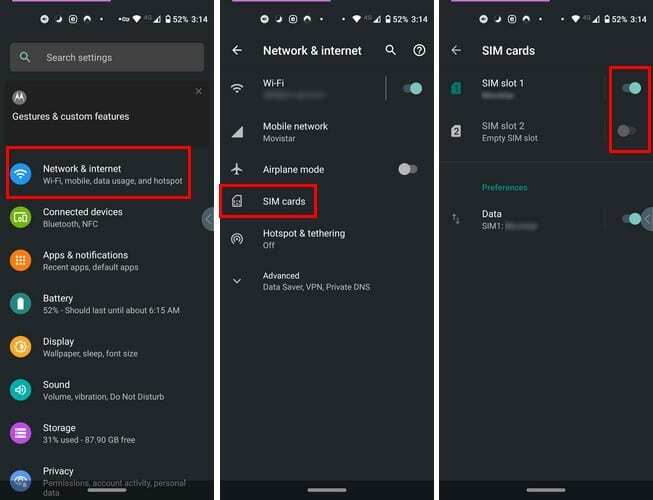
Jos SIM-kortti on käytössä, sivulla olevan liukusäätimen tulee olla sininen; harmaa painike tarkoittaa, että se on poistettu käytöstä. Jos sinulla on puhelin, joka tukee kaksois-SIM-korttia, toisen SIM-kortin tulee olla heti ensimmäisen alla vastaavalla liukusäätimellä.
Ota lentokonetila käyttöön 30 sekunniksi
Voit ottaa lentokonetilan käyttöön pyyhkäisemällä alas näytön yläreunasta ja napauttamalla vaihtoehtoa. Tai voit avata Asetukset ja siirtyä kohtaan Verkko ja Internet ja ottaa sen käyttöön.
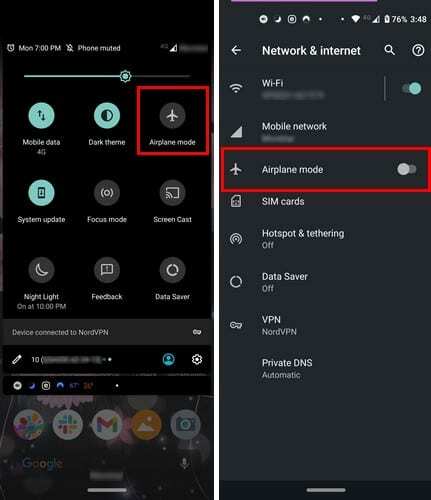
Jätä lentokonetila päälle noin 30 sekunniksi, ja kun sammutat sen, laite alkaa etsiä verkkoa. Toivottavasti SIM-korttiongelma saadaan korjattua.
Laitoitko SIM-kortin oikein?
Syy, miksi Android-laitteesi ei tunnista SIM-korttia, voi johtua siitä, että sitä ei ole asetettu oikein. SIM-kortin lisääminen on helppo tehtävä, mutta jos olet päivittämässä vanhemmasta puhelimesta tai et ole koskaan lisännyt sitä, se voi tuntua hieman hämmentävältä.
SIM-kortteja on kolmea tyyppiä < Standard SIM, Micro SIM ja Nano-SIM. Kun hankit uuden puhelimesi, varmista, että tiedät, minkä tyyppistä SIM-korttia se käyttää. Jos et ole varma, voit aina katsoa puhelimesi tekniset tiedot. sen pitäisi olla siellä lueteltuna.
Uudemman mallin Android-puhelimessa on pieni lokero laitteen molemmilla puolilla, kun taas iPhonessa se on oikealla.

Ennen kuin asetat SIM-kortin paikalleen, muista sammuttaa puhelin. SIM-korttilokerossa on reikä, johon sinun on asetettava SIM-kortin poistotyökalu tai paperiliitin/puikko avataksesi sen. Ole varovainen, kun asetat SIM-poistotyökalun paikalleen. sitä ei pidä pakottaa.
Uudemmassa Android-älypuhelimessa on paikka Micro SD-kortille ja yhdelle tai kahdelle SIM-kortille (mallista riippuen). Isompi paikka on SD-kortille ja pienempi SIM-korteille. Jos sinulla on kahden SIM-kortin puhelin, mutta aiot käyttää vain yhtä SIM-korttia, aseta SIM-kortti ensimmäiseen paikkaan. Muista, että SIM-kortin kultaisen sirun tai logon tulee olla ylöspäin. Sinun ei pitäisi joutua pakottamaan paikkaa takaisin sisään.
Vanhemmat Android-puhelimet
Jos haluat asettaa SIM-kortin vanhoihin Android-puhelimiin, sinun on irrotettava takakansi ja akku. Paikkojen tulee olla siellä ja SIM-korttia asetettaessa varmista, että logo on ylöspäin, aivan kuten uudemmissa Android-puhelimissa. Kun olet puristanut kaiken, aseta akku takaisin paikoilleen ja aseta takakansi.
Johtopäätös
Tämän ongelman ratkaiseminen vaatii kärsivällisyyttä, sillä saatat joutua kokeilemaan yhtä tai kahta menetelmää, ennen kuin löydät itsellesi sopivan. On aina parasta kokeilla yksinkertaisia korjauksia ennen kuin ryhdytään monimutkaisempiin.